Sok alkalmazás és szolgáltatás az Androidon földrajzilag korlátozott, és ez évek óta így van. És ez nem csak a Google-alkalmazásokra vonatkozik, mivel sok harmadik féltől származó alkalmazás csak bizonyos országokban vagy régiókban jelenik meg a Play Áruházban. Ezért sok felhasználó találkozik az Ez az elem nem érhető el az Ön országában üzenettel a Play Áruházban, amikor alkalmazásokat próbál letölteni. Szerencsére van mód ezen túllépni, és pillanatok alatt megszerezni a földrajzilag korlátozott alkalmazások 99%-át.
Tartalomjegyzék:
- Ellenőrizze, hogy módosíthatja-e az országot/régiót
- Adatok törlése a Google Playről és a kapcsolódó szolgáltatásokról
- Töltse be oldalra az alkalmazást APK-n keresztül
Hogyan szerezhetek be olyan Play Áruház alkalmazásokat, amelyek nem érhetők el az országomban?
Ha olyan Play Áruház-alkalmazásokat szeretne beszerezni, amelyek nem állnak rendelkezésre az Ön országában, néhány dolgot megtehet. Ha biztos abban, hogy az elemet (legyen az alkalmazás, könyv, tévéműsor vagy játék) támogatja az Ön régiója, ellenőrizze a régió beállításait, és állítsa vissza a Google Play Áruházat és a kapcsolódó szolgáltatásokat.
Végül mindig oldalra töltheti az alkalmazást egy APK-n keresztül, és kész is. Tudjon meg mindent alább.
1. Ellenőrizze, hogy módosíthatja-e az országot/régiót
Nem könnyű beavatkozni a Google Play Áruház ország-/régióbeállításaiba. A Google Pay teljes integrációja miatt a Google gondoskodott arról, hogy a régiót ne lehessen olyan könnyen megváltoztatni, mint az elvárható. Vannak, akik VPN használatát javasolják, de mi megpróbáltuk, de nem működik.
Arról nem is beszélve, hogy mivel a hely a fizetési módokhoz van kötve, a biztonság a legfontosabb. Ezenkívül az IP-cím elrejtése nem működik, mert a Google szolgáltatásai kapcsolódnak a GPS-hez/helyszolgáltatásokhoz. A VPN használata számos más feladathoz üdvözlendő, de nem erre a problémára.
Csak akkor módosíthatja a régiót a Play Áruház beállításaiban, ha országot költözött, és az új országban regisztrált fizetési módot. Ne feledje, hogy évente csak egyszer válthat országot . Továbbá, még ha olyan elemhez is hozzáfér, amely nem érhető el az Ön országában, elveszítheti a hozzáférést valami máshoz. Ez vonatkozik a Google Play-egyenlegre is.
Ennek ellenére, ha országot költözött, és új fizetési módot szeretne megadni, az alábbi lépések végrehajtásával módosíthatja az országot:
- Nyisson meg egy böngészőt (Android vagy PC-jén), és keresse meg a Google Pay weboldalát itt .
- Koppintson a Beállítások elemre .
- Koppintson a Szerkesztés elemre az Ország/régió mellett .
- Válassza az „ Új profil létrehozása ” lehetőséget.
- Adjon hozzá új fizetési módot az új országból , és kövesse a további lépéseket.
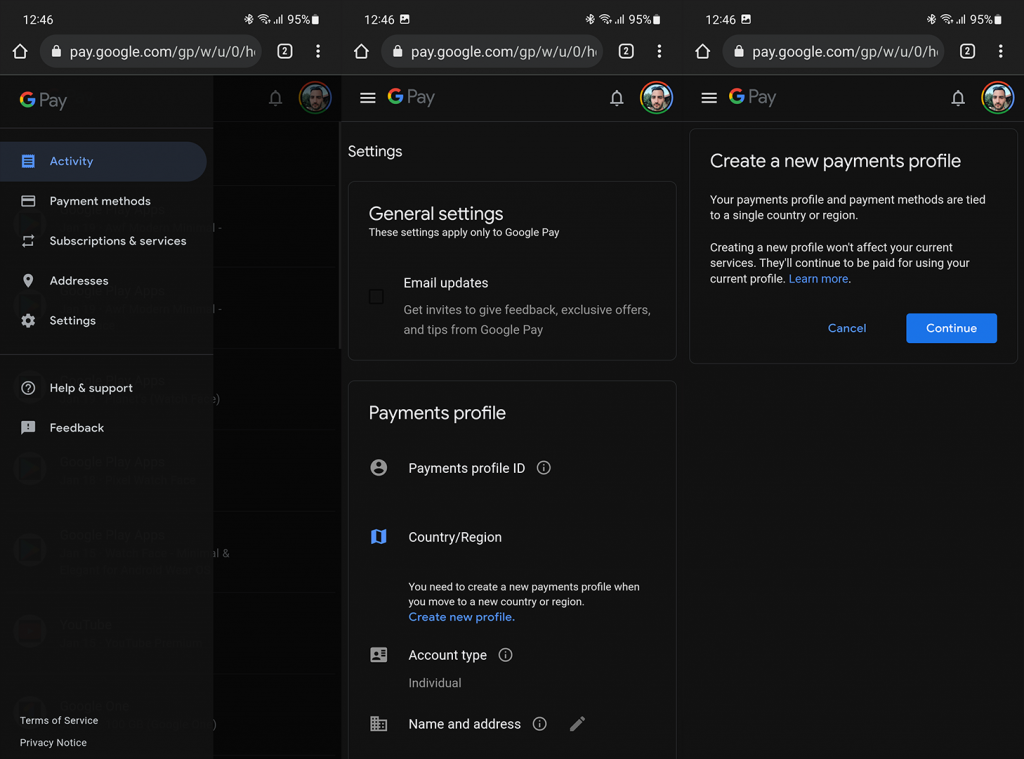
- 48 órába telik, amíg a Google Pay megváltoztatja az országot/régiót.
2. Törölje az adatokat a Google Playről és a kapcsolódó szolgáltatásokról
Ha már megváltoztatta az országot, de valamilyen oknál fogva nem fér hozzá olyan alkalmazásokhoz, játékokhoz, könyvekhez, tévéműsorokhoz vagy filmekhez, amelyeknek elérhetőnek kellene lenniük az Ön országában, próbálja meg törölni a Google Play adatait. Ezenkívül törölje az adatokat néhány kapcsolódó szolgáltatásból.
A következőket kell tennie a Google Play Áruház visszaállításához Android rendszeren:
- Nyissa meg a Beállítások lehetőséget .
- Válassza az Alkalmazások lehetőséget . Bontsa ki az Összes alkalmazás elemet.
- Érintse meg a hárompontos menüt (vagy a Samsung készülékeken a Rendezés menüt), és válassza ki a rendszerfolyamatok megjelenítését.
- Most először nyissa meg a Play Áruházat az elérhető alkalmazások listájából.
- Koppintson a Tárhely elemre .
- Törölje az adatokat , és térjen vissza az Alkalmazások listájához.
- Nyissa meg a Google Play Szolgáltatásokat , majd a Tárhelyet .
- Koppintson a Tárhely kezelése elemre , és törölje az összes adatot .
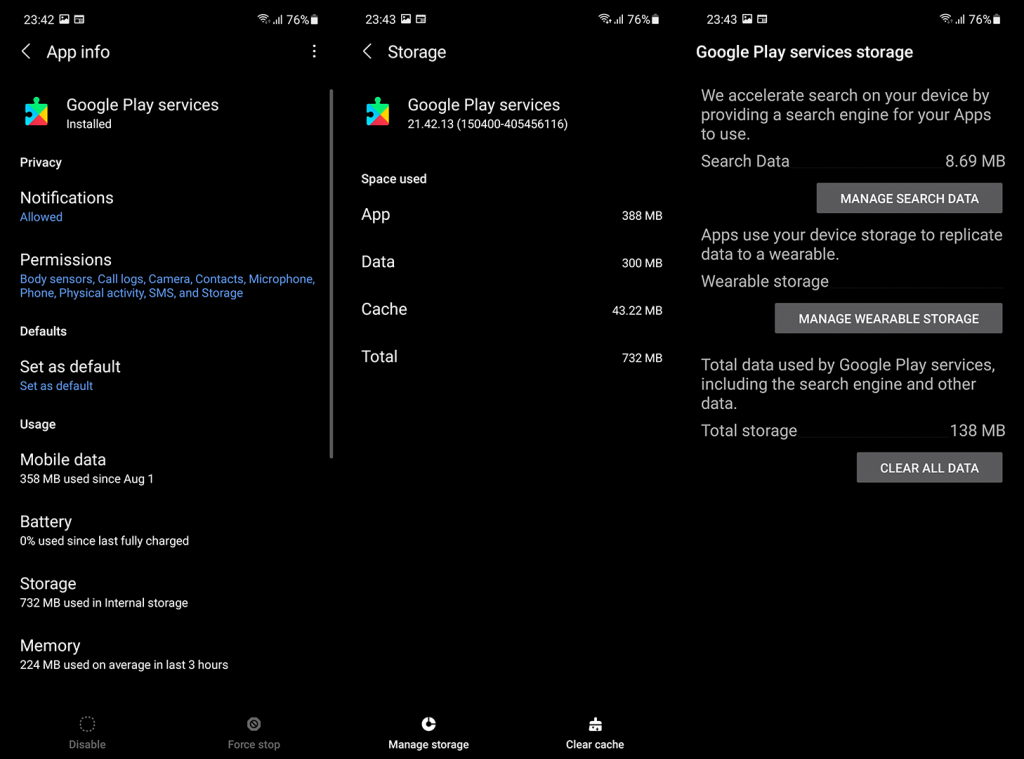
- Tegye ugyanezt a Google Services Framework esetében is .
- Indítsa újra az eszközt, nyissa meg a Play Áruházat , és ellenőrizze, hogy hozzáfér-e ahhoz az elemhez, amely nem volt elérhető.
3. Töltse be oldalról az alkalmazást APK-n keresztül
Végül is a Google Play Áruház csak az egyik módja az Android-alkalmazások beszerzésének. Van néhány nyílt forráskódú áruház, például az F-Droid, szóval ez van. De a legfontosabb dolog az, hogy a Play Áruházban szinte minden alkalmazás elérhető APK-ként különböző webhelyeken. Alapértelmezés szerint évek óta az APK Mirror, de bármilyen más APK-összesítést használhat.
Itt mindent leírtunk, ami az APK-kkal és az ismeretlen forrásból történő telepítéssel kapcsolatos, ezért mindenképpen nézd meg. Azt szeretnénk tenni, hogy letöltsük a telepíteni kívánt alkalmazás telepítőfájlját, amely nem érhető el a Play Áruházban. Csak navigáljon az APK Mirror oldalára itt , és keresse meg az alkalmazást. Töltse le a legfrissebb verziót a Netflix cikkében leírtak szerint innen , telepítse, és már készen is kell lennie.
Ennek meg kell tennie. Köszönjük, hogy elolvasta, és ne felejtse el elmondani nekünk, hogy ezek a lépések hasznosak voltak-e vagy sem az alábbi megjegyzések részben. Remélhetőleg jobban megérti, miért jelenik meg ez a hiba, és hogyan kell kezelni.
Az „ez az elem nem érhető el az Ön országában” hiba kijavítása Androidon
A következőképpen oldhatja meg gyorsan a problémát:
- Töltse le és állítson be egy jó hírű VPN-t. A NordVPN használatát javasoljuk, most 69% kedvezménnyel.
- Csatlakozzon egy szerverhez abban az országban, ahol a kívánt alkalmazás elérhető.
- Keresse meg a Google Play alkalmazást eszközén, és kattintson rá.
- Kattintson a "Tárolás és gyorsítótár" elemre, és törölje a gyorsítótárat.
- Nyissa meg a Google Playt, és keresse meg a letölteni kívánt alkalmazást
Ha azonban ez a módszer nem működik, fontolja meg a cím módosítását Google Play-fiókjában. Ehhez olyan címet, telefonszámot és számlázási módot kell használnia, amely ahhoz az országhoz van kötve, amelyre módosítani kívánja a tartózkodási helyét. Ne feledje, hogy ilyen változtatást évente csak egyszer lehet végrehajtani. Ha újra meg kell változtatnia, 12 hónapot kell várnia.
![Hogyan lehet élő közvetítést menteni a Twitch-en? [KIFEJEZETT] Hogyan lehet élő közvetítést menteni a Twitch-en? [KIFEJEZETT]](https://img2.luckytemplates.com/resources1/c42/image-1230-1001202641171.png)
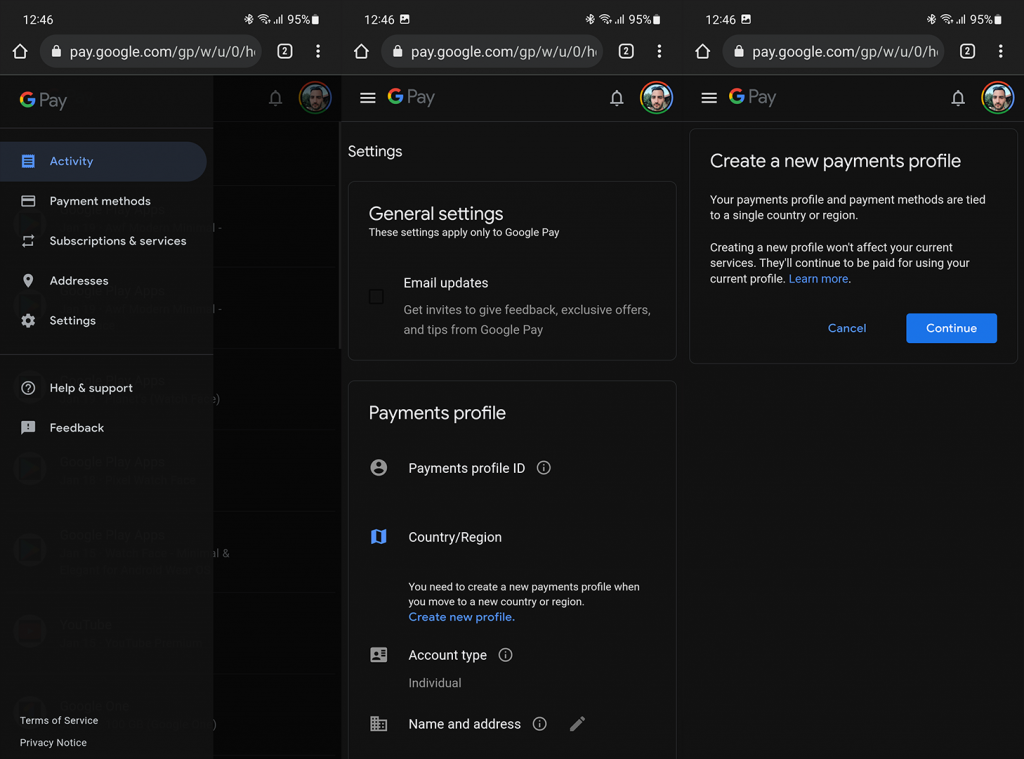
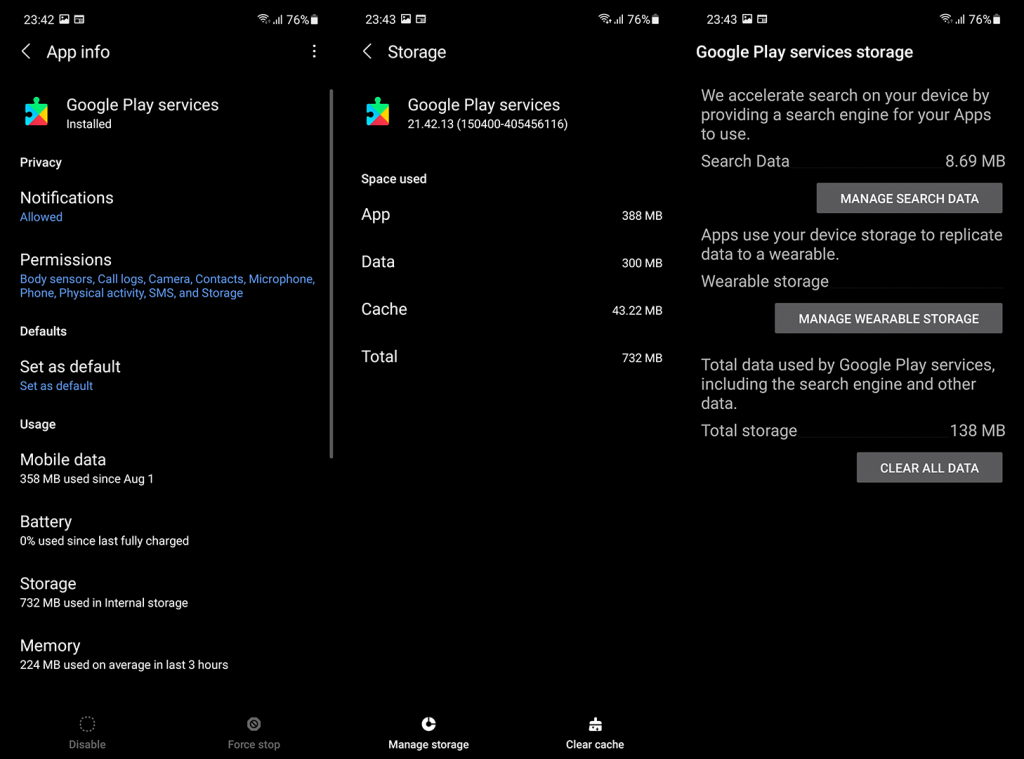


![[JAVÍTOTT] „A Windows előkészítése, ne kapcsolja ki a számítógépet” a Windows 10 rendszerben [JAVÍTOTT] „A Windows előkészítése, ne kapcsolja ki a számítógépet” a Windows 10 rendszerben](https://img2.luckytemplates.com/resources1/images2/image-6081-0408150858027.png)

![Rocket League Runtime Error javítása [lépésről lépésre] Rocket League Runtime Error javítása [lépésről lépésre]](https://img2.luckytemplates.com/resources1/images2/image-1783-0408150614929.png)



